Come bloccare le chat di Telegram su iPhone, iPad e Mac
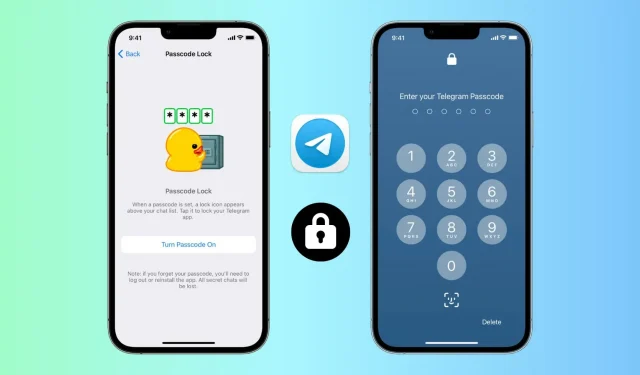
Con oltre 700 milioni di utenti attivi mensilmente, Telegram è uno dei servizi di messaggistica istantanea più popolari. Se i tuoi amici e la tua famiglia usano Telegram, potresti avere conversazioni private che non vuoi che gli altri vedano. Ciò è particolarmente vero se le persone che conosci spesso prendono il tuo iPhone per guardare YouTube, visualizzare foto, ecc.
Pertanto, per impedire l’accesso indesiderato alle chat e ai canali di Telegram, puoi facilmente bloccare l’applicazione.
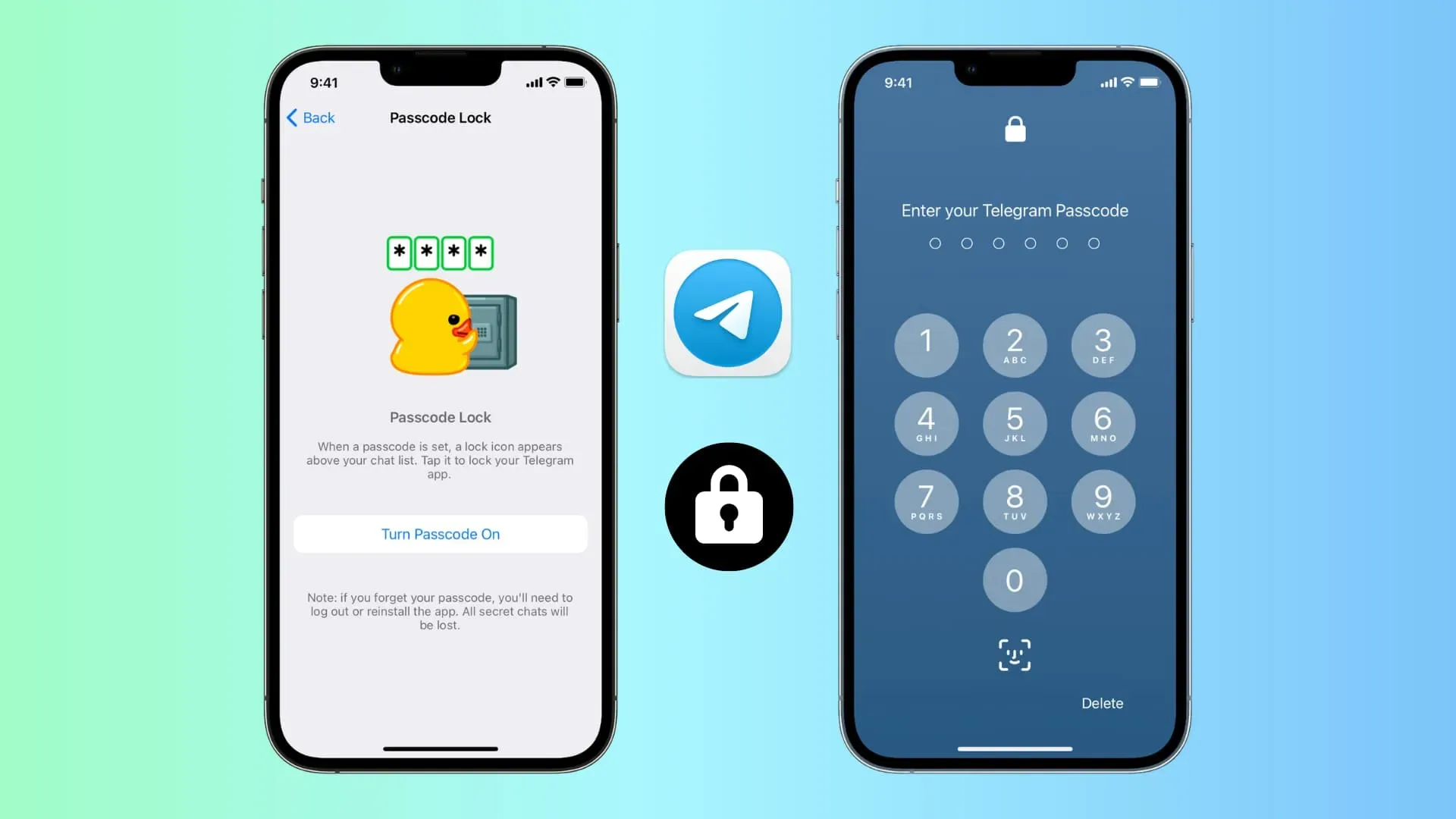
Come abilitare la protezione tramite password nell’app Telegram
Il blocco di Telegram è specifico del dispositivo, non specifico dell’account. Pertanto, se utilizzi lo stesso account Telegram in più punti, dovrai impostare il blocco separatamente su ciascun dispositivo. Tieni presente che non puoi bloccare la versione web di Telegram, a cui si accede tramite il browser di un computer.
iPhone o iPad
Segui questi passaggi per bloccare Telegram sul tuo iPhone:
- Apri Telegram e fai clic su “Impostazioni”.
- Seleziona Privacy e sicurezza.
- Seleziona “Blocco password” o “Password e Face ID”.
- Tocca Abilita passcode.
- Immettere la password desiderata e confermarla.
- Infine, per la massima privacy, seleziona “Blocco automatico” e impostalo su “Se non per 1 minuto”. E per comodità, puoi abilitare lo sblocco tramite Face ID o Touch ID.
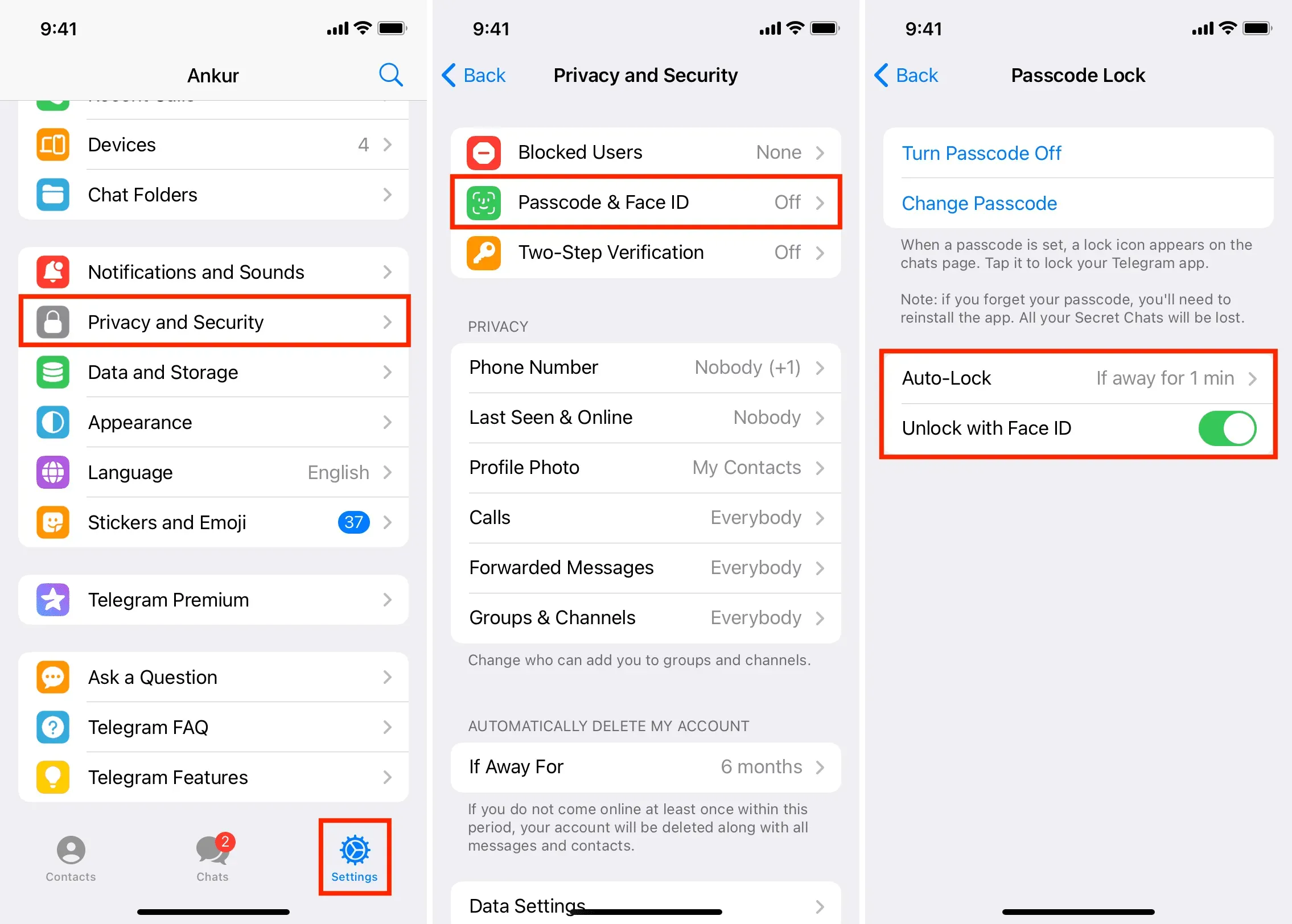
D’ora in poi, ogni volta che esci dall’app Telegram per più di un minuto, questa verrà automaticamente bloccata. Tu o chiunque abbia accesso al tuo iPhone dovrete inserire un passcode per ottenere l’accesso.
Non vuoi aspettare un minuto affinché l’app si blocchi automaticamente? Non preoccuparti, perché Telegram ti copre. Ogni volta che tocchi l’icona del lucchetto nella parte superiore della schermata delle chat, l’app viene immediatamente bloccata.
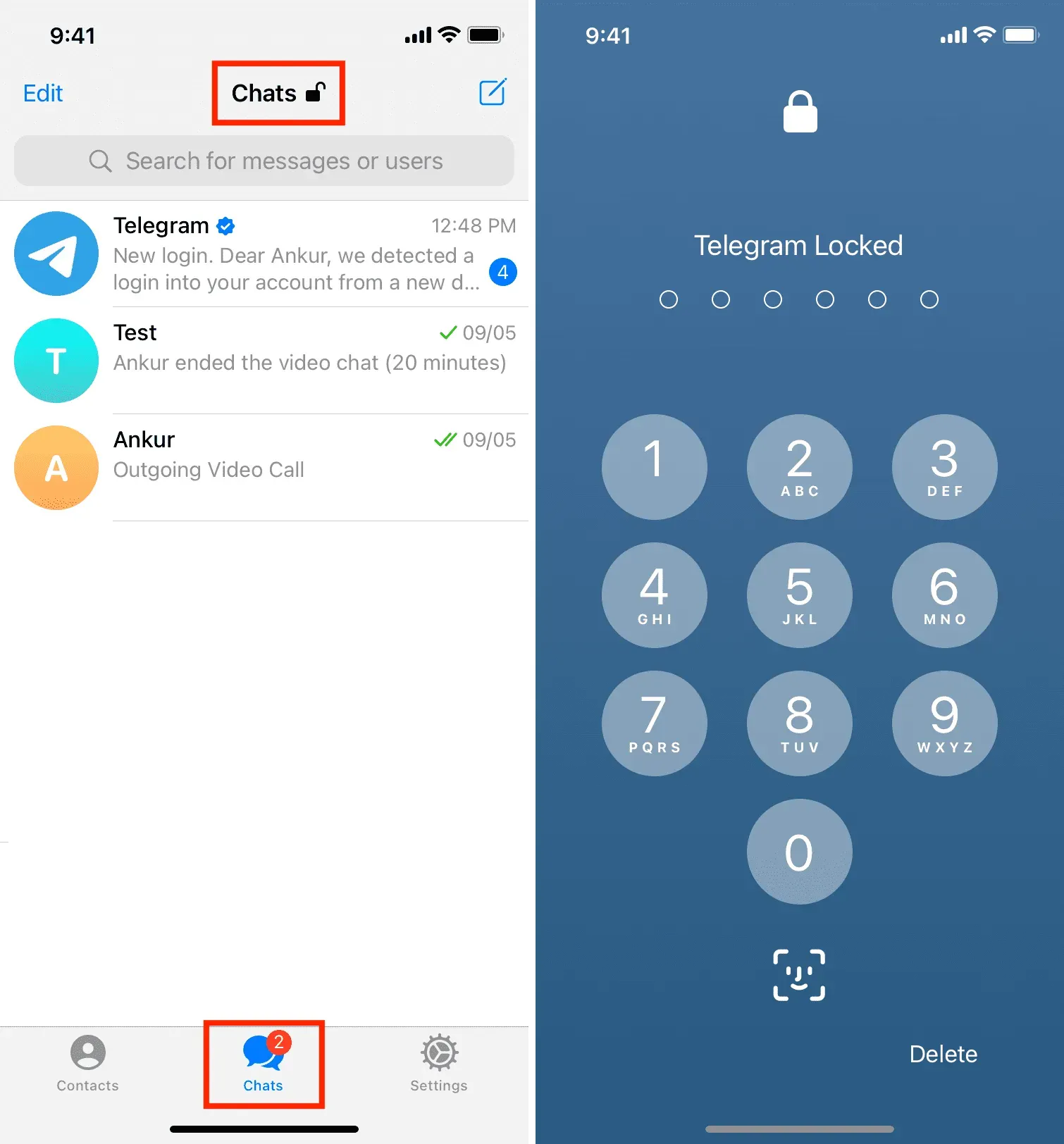
Mac
Ecco come installare un blocco dell’app Telegram sul tuo Mac:
- Apri l’app Telegram per macOS e fai clic sull’icona delle tre linee nell’angolo in alto a destra.
- Fare clic su Impostazioni.
- Fare clic su Privacy e sicurezza.
- Scorri verso il basso e fai clic su Password locale.
- Immettere la password che si desidera impostare e fare clic su Salva password.
- Infine, fai clic su “Blocco automatico quando sei assente” e scegli la durata appropriata. Per la massima privacy, seleziona 1 minuto. Puoi anche inserire una durata personalizzata nel formato ora:minuti.
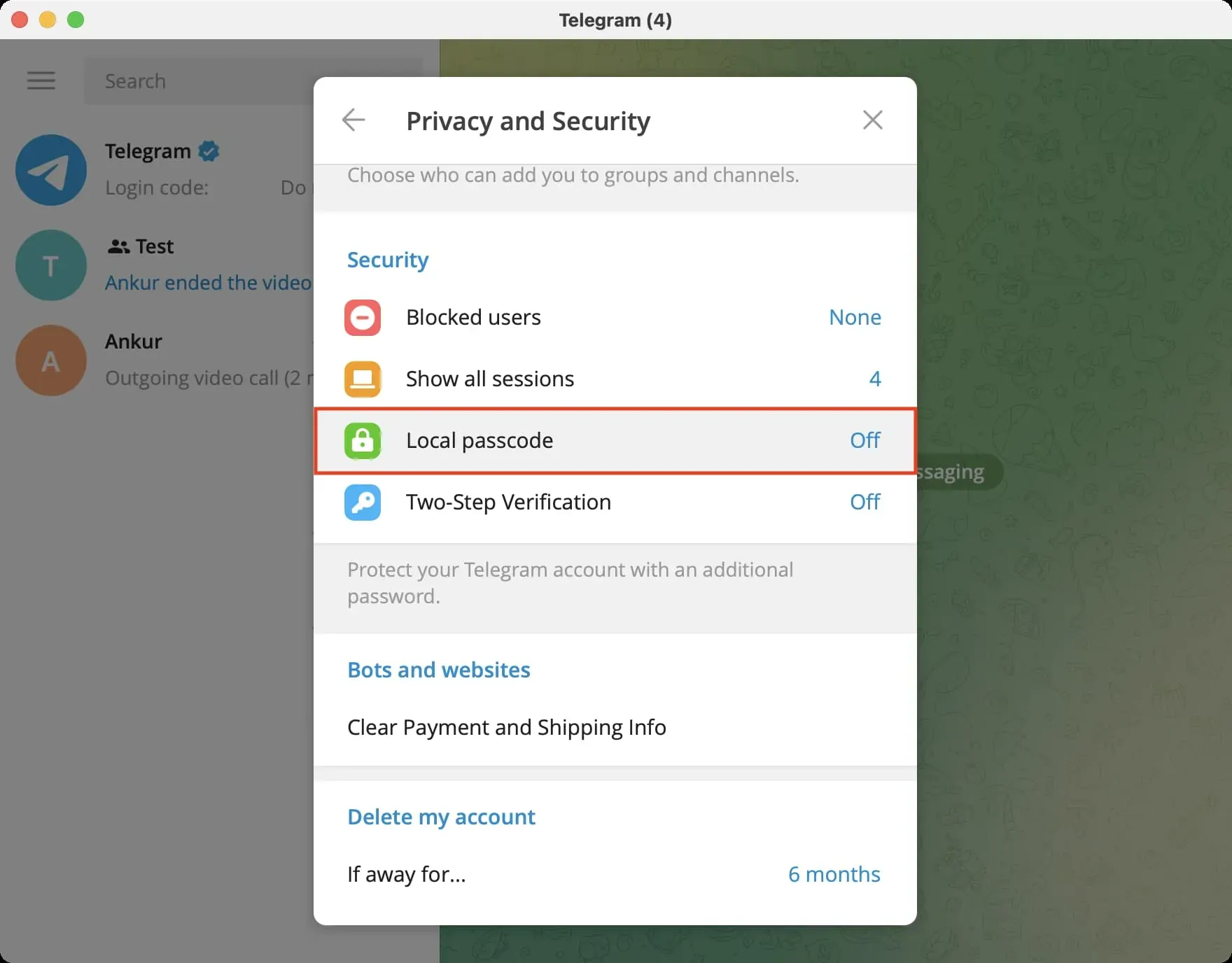
Oltre al blocco automatico, hai la possibilità di fare clic sull’icona del lucchetto nella parte superiore della finestra di Telegram per proteggere istantaneamente le tue chat.
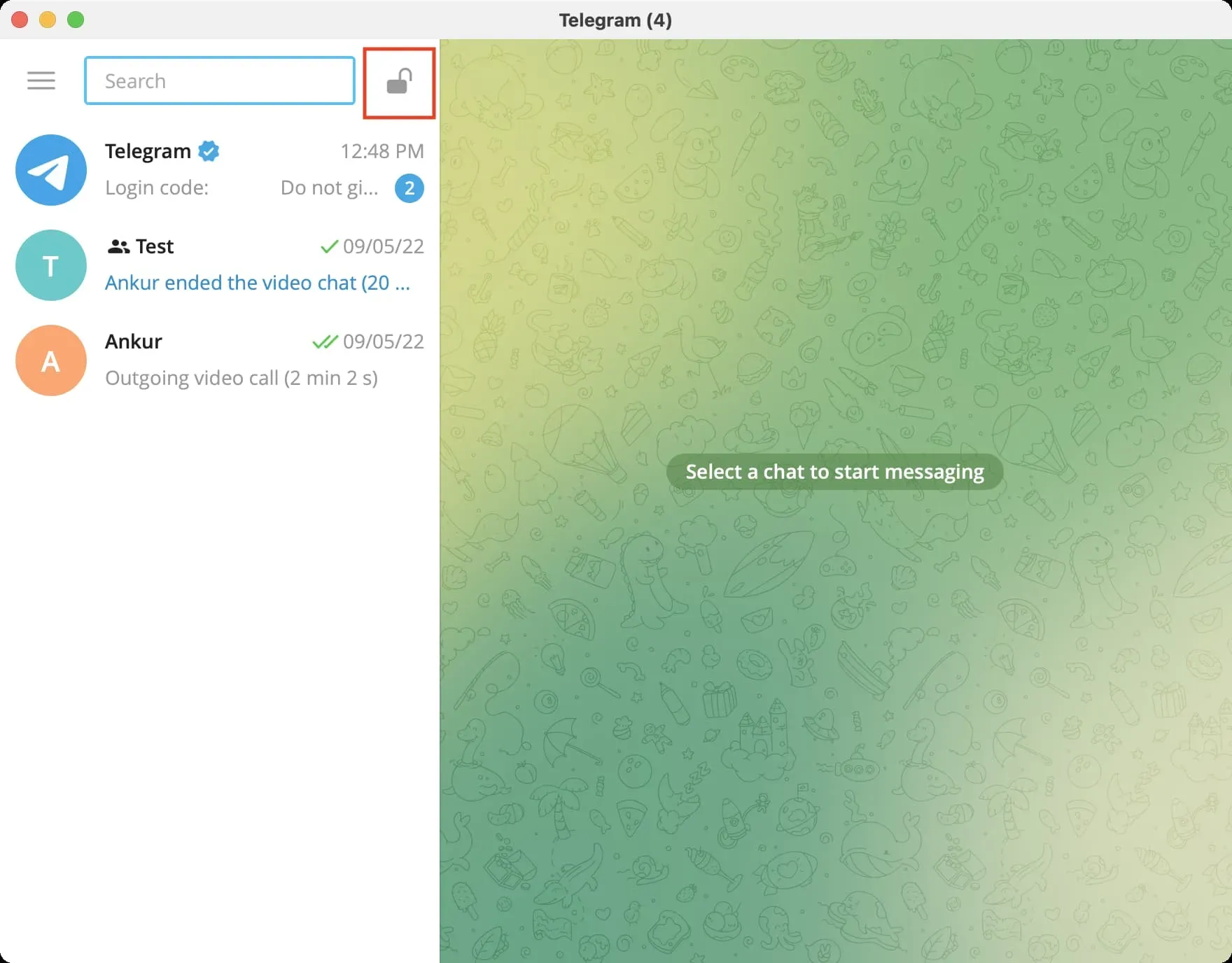
Nota. Puoi utilizzare Face ID o Touch ID sul tuo iPhone per sbloccare Telegram. Tuttavia, questo non è il caso su Mac. Durante i test, ho scoperto che non puoi sbloccare Telegram con la tua impronta digitale su un MacBook con Touch ID.
Cambia il codice PIN o disattiva il blocco nell’app Telegram.
I passaggi per cambiare la password di Telegram o disabilitarla sono quasi gli stessi. Segui semplicemente i passaggi iniziali che hai seguito quando hai abilitato la password. Nell’ultima schermata, fai clic su “Disattiva password”. Su un Mac, si chiama “Disabilita passcode”. Per utilizzare una password diversa, fare clic su Modifica password.
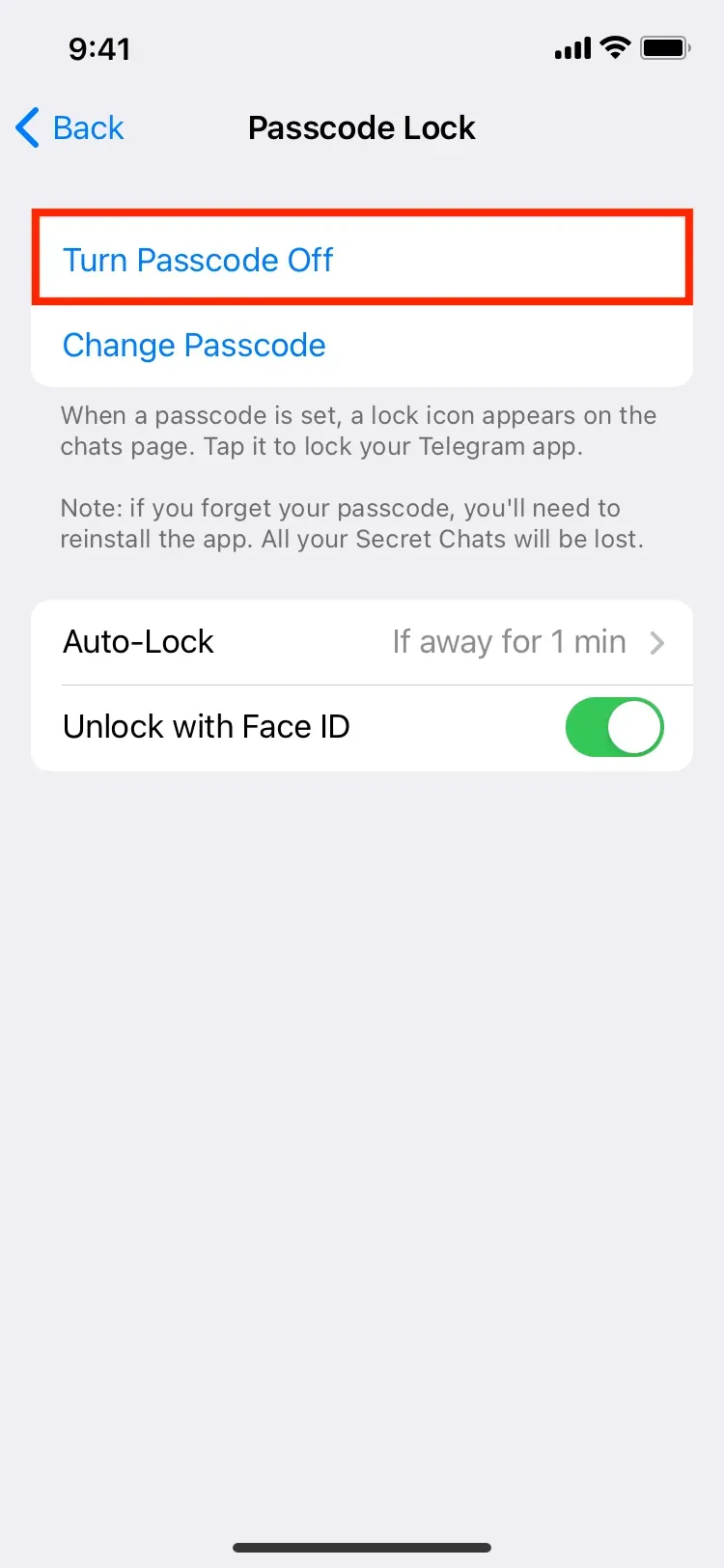
Blocco password Telegram vs WhatsApp
Come Telegram, anche WhatsApp ti consente di impostare un blocco. Tuttavia, ecco come differiscono gli approcci di queste due gigantesche piattaforme di messaggistica:



Lascia un commento